培训学习资料-Powerpoint2003操作教程
Powerpoint2003培训

1) 单击“插入”-“对象”,选择“Windows Media Player” 。
2) 在显示的界面上单击鼠标右键并选择“属性”命令。
3)通过设置属性窗口内的栏目来指定播放的影片文件和 其他播放属性。
ppt课件
13
影片与flash
三、插入flash
利用控件插入flash
这种方法是将动画作为一个控件插入。该方式
单击“格式”-“幻灯片设计” 。
应用模式:
应用于选定幻灯片
应用于所有幻灯片
应用于母版
ppt课件
6
母版与模板
三、应用模式
应用于选定幻灯片:
先选定要应用的幻灯片,再在“幻灯片设计”
窗格中,指向模板并单击右边的箭头,单击“应用 于选定幻灯片”。
应用于所有幻灯片:
单击所需模板即可。
应用于母版:
如果幻灯片应用了两个以上不同的模板样式,
ppt课件
12
影片与flash
二、使用播放器
如果PowerPoint 不支持某种特殊的媒体类型或特性,
或者不能播放某个声音文件,可以尝试插入一个Windows
Media Player对象来播放它。当然,首先要确定 Windows
Media Player 能够播放该文件。
如果影片可以在 Windows Media Player 中播放,则可以 按以下步骤插入一个Windows Media Player对象。
二、插入图表 单击“插入”-“图表”, 图表由表格数据和图示两部分组成。
ppt课件
10
音乐的使用
一、插入音乐或声音 单击“插入”-“影片和声音” -“文件中的
声音”。 选择自动播放或者单击后播放。
中等职业学校 PowerPoint 2003教师培训PPT教程

幻灯片窗格 大纲窗格
向幻灯片中输入文字、图片、 表格、声音、视频都在幻灯 片窗格中进行
备注页窗格
三、演示文稿中文本的输入
1、使用文本框输入文本: ①单击【插入】菜单中的【文本框】,选择【水平】或【垂直】 。
②用鼠标在幻灯片上需要添加文本的位置拖出一个矩形框。文本框的
左右宽度可以随时用鼠标拖动框调整,上下高度可以随着文字的增 而自动改变。
择好图片文件,单击【插入】。
2、图片大小、位置的调整: ①图片大小调整:先单击鼠标选择图片,此时图片边框上出现八 个小圆圈(称为控制点),将光标移到边框上,当光标变成上 下箭头或左右箭头时,按下鼠标左键拖动即可以调整图片的大小。 ②图片位置的调整:将光标移动到图片上,当光标变成十字箭头
时,按下鼠标左键拖动即可以调整图片的位置。
九、演示文稿的放映方式
1、单击按放映按钮可以从第一张幻灯片开始放映。
2、直接按F5键可以从第一张幻灯片开始放映演示文稿。
3、在放映中按Esc键可以终止放映。
谢谢大家!
五、在幻灯片中插入声音、视频
1、幻灯片中插入声音或视频 ①选择要插入声音或视频的幻灯片。 ②单击【插入】菜单中的【影片和声音】、【文件中的声音】 或【文件中的影片】。
2、声音或视频在幻灯片中的播放方式 向幻灯片中插入声音或视频后,会弹出一 个对话 框,单击鼠标播放或幻灯片放映时自动播放,可根据 自己实际需要选择。
幻灯片在放映时,里 面插入的声音或视频 会自动播放
幻灯片在放映时,里 面插入的声音或视频 单击鼠标才会播放
六、在幻灯片中插入表格、表格属性的设置
1、单击【插入】菜单中的【表格】,在弹出的【插入表格】 对话框中,设定好列数和行数,单击【确定】。 2、选择表格,单击右键,选择快捷菜单中的“边框和填 充” 命令,打开“设置表格对话框”,在其中可以设置表 格的 边框、填充、表格中文本的对齐方式等。
最精典PowerPoint2003教程
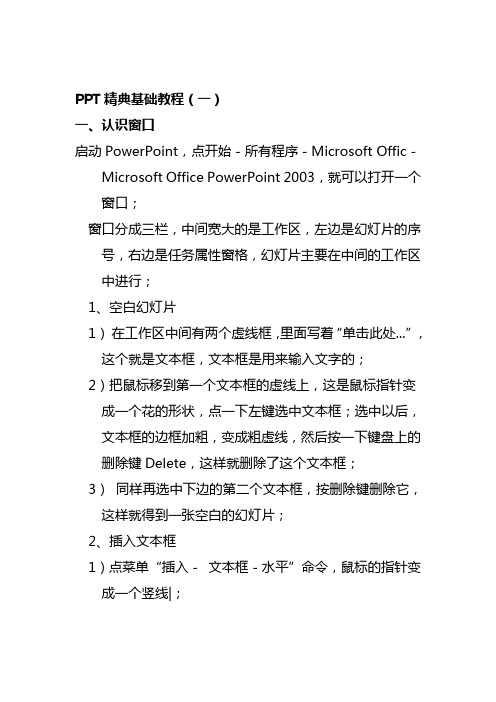
PPT精典基础教程(一)一、认识窗口启动PowerPoint,点开始-所有程序-Microsoft Offic-Microsoft Office PowerPoint 2003,就可以打开一个窗口;窗口分成三栏,中间宽大的是工作区,左边是幻灯片的序号,右边是任务属性窗格,幻灯片主要在中间的工作区中进行;1、空白幻灯片1)在工作区中间有两个虚线框,里面写着“单击此处...”,这个就是文本框,文本框是用来输入文字的;2)把鼠标移到第一个文本框的虚线上,这是鼠标指针变成一个花的形状,点一下左键选中文本框;选中以后,文本框的边框加粗,变成粗虚线,然后按一下键盘上的删除键Delete,这样就删除了这个文本框;3)同样再选中下边的第二个文本框,按删除键删除它,这样就得到一张空白的幻灯片;2、插入文本框1)点菜单“插入-文本框-水平”命令,鼠标的指针变成一个竖线|;2)在工作区中拖动鼠标,画一个方框,松开鼠标,这时出现一个文本框,光标插入点在里头一闪一闪;3)选一个汉字输入法,输入“美丽的校园”4)拖动文本框的边框到中间位置,然后在空白处点一下鼠标左键,取消文本框的选择,边框消失;3、放映幻灯片1)在左边窗格的下边,有一排按钮,点右边的小酒杯按钮,就可以播放这一张幻灯片,可以看到在白色的幻灯片当中,有一行文字“美丽的校园”,后面我们会逐渐往里面添加其他对象;2)在空白处点一下鼠标左键,出来一个黑色屏幕,上面写着“放映结束,单击退出”,再点一下左键退出放映,回到工作区中。
点菜单“文件-保存”命令,以“美丽”为文件名,保存文件到自己的文件夹;二、练习我们来做一些练习,巩固上一课所学的基础知识,每个文件都单独保存到自己的文件夹;做完一题保存后,点“文件-关闭”,然后再点“文件-新建”,然后在右边找到第一行“空白演示文稿”,点击即可;练习要求:删除自动添加的两个文本框,插入一个水平文本框,输入文字后把文本框拖到中间;1)插入一个文本框,输入自己的班级,以“班级”为文件名,保存到自己的文件夹;2)插入一个文本框,输入自己的学校,以“学校”为文件名,保存到自己的文件夹;3)插入一个文本框,输入三个你熟悉的花草的名称,以“花草”为文件名,保存到自己的文件夹;4)插入一个文本框,输入三个你熟悉的树木的名称,以“树木”为文件名,保存到自己的文件夹;5)插入一个文本框,输入三个你熟悉的城市的名称,以“城市”为文件名,保存到自己的文件夹;6)插入一个文本框,输入三个你熟悉的国家的名称,以“国家”为文件名,保存到自己的文件夹;7)插入一个文本框,输入三个你熟悉的体育项目,以“体育运动”为文件名,保存到自己的文件夹;8)插入一个文本框,输入三个你喜欢的电视剧名称,以“电视剧”为文件名,保存到自己的文件夹;9)插入一个文本框,输入三个你喜欢的歌曲的名称,以“歌曲”为文件名,保存到自己的文件夹;PPT基础教程(二)一、插入新幻灯片前面我们学习了一张幻灯片的基础操作,演示文稿是由许多张幻灯片组成的,下面我们通过一个练习来学习如何插入一张新的幻灯片;1、输入文字1)启动PowerPoint,自动打开一个空白文档,删除里面的两个空白文本框;2)点菜单“插入-文本框-水平”命令,插入一个水平文本框,输入一段文字“这是第一张幻灯片”;点击选中文本框边框,把文本框拖到幻灯片的中间摆好;3)点菜单“文件-保存”命令,以“插入新幻灯片”为文件名保存文件到自己的文件夹;2、插入新幻灯片1)点菜单“插入-新幻灯片”命令,添加一张新幻灯片,里面自动有两个文本框;2)在右边的窗格中,找到中间的内容版式,选择第一个“空白”,去掉里面自动产生的文本框;3)点菜单“插入-文本框-水平”命令,插入一个水平文本框,输入文字“这是第二张幻灯片”;点击选中文本框边框,把文本框拖到幻灯片的中间摆好,保存一下文件;4)这时左边的窗格中出现两张幻灯片,其中第二张就是我们新插入的幻灯片;5)点菜单“幻灯片放映-观看放映”,整个放映一下演示文稿,点一下鼠标左键就可以到第二张幻灯片;二、文本格式为了更好地修饰内容,我们还可以设置文字的格式,包括字体、字号、颜色等等,下面我们通过一个练习来学习操作;1、字体和字号1)启动PowerPoint,自动打开一个空白文档,先删除里面的两个空白文本框;2)点菜单“插入-文本框-水平”命令,插入一个水平文本框,输入文字“第二课文本格式”;3)把文本框拖到上方正中间,然后拖黑选中里面的文字;4)在上边的工具栏中点击字体旁边的下拉按钮,在出来的下拉列表中选择“黑体”,再点击旁边字号旁边的下拉按钮,选择“36”;2、文字颜色1)颜色在下边的工具栏里头,图标是一个大写字母A,旁边有个下拉按钮;2)点击A旁边的下拉按钮,在出来的面板中点击“其他颜色..”;3)在出来的颜色面板中选择一个蓝色,点“确定”;在空白处点一下,这时文字的颜色就设成了蓝色,一般投影上文字多用深色,背景用浅色;4)再插入一个文本框,输入两行内容“1、字体和字号↙2、文字颜色”(↙表示按一下回车键);把字体设为“楷体_GB2312”字号为24,颜色设为深绿色,拖动文本框对齐摆好,仔细移动可以按键盘上的方向键;点菜单“幻灯片放映-观看放映”,放映一下幻灯片,然后关闭退出,以“文本格式”为文件名,保存文件到自己的文件夹;PPT基础教程(三)动画可以让幻灯片达到动态的效果,同时也可以完成一些填空练习等要求,下面我们通过一个练习来学习操作;1、自定义动画1、输入文字1)启动PowerPoint,自动打开一个空白文档,先删除里面的两个空白文本框;2)点菜单“插入-文本框-水平”命令,插入一个水平文本框,输入文字“第三课自定义动画”,设置文字格式,黑体、32号、蓝色;3)再添加三个文本框,里头分别输入“百叶窗”、“飞入”、“音效”,文字格式为,楷体、24好、绿色,排好位置;4)以“自定义动画”为文件名,保存文件到自己的文件夹;2、设置动画1)选中第一个文本框,瞄准边框敲右键,在出来的菜单里头选“自定义动画”命令,注意瞄准、看清楚了再点;2)然后右边的窗格中上边,出来一个“添加效果”按钮,点击后出来下拉列表;3)把鼠标指针移到第一行“进入-⒈百叶窗”,点击选中;4)然后工作区中的文本框闪一下,左边出来一个小方块1,表示是第一个动画;5)保存一下文件,然后点左下角的小酒杯,放映一下幻灯片,可以发现百叶窗没有出来,那个位置是空白;点击一下鼠标左键,然后文字就按照百叶窗的样式出来了,点击鼠标退出放映,回到工作区;6)再选中第二个文本框,在右边设置自定义动画:“添加效果-进入-⒉飞入”再选中第三个文本框,也设置为:“添加效果-进入-⒉飞入”;保存一下,放映一下,看看动画的效果;2、设置效果1)看一下右边的窗格,现在有三个动画效果,现在选中的是第3个(外边有个框),效果后面都有一排下拉按钮,点击后可以换别的效果;2)点“3 形状4:音效”旁边的下拉按钮,也就是上图最下边的按钮;在出来的下拉菜单中,选择中间的“效果选项”,最下面的“删除”可以删除这个效果;3)在出来的效果面板中,把中间的声音选择“风铃”,点确定然后就可以听到清脆的声音;保存一下文件,点左下角的小酒杯,放映一下幻灯片,点击鼠标看一下动画效果2、练习自定义动画是一个经常使用的操作,这一节我们来做一些练习,以便熟练掌握设置自定义动画的方法;要求:插入5张幻灯片,每张一个文本框和一个动画效果,以“练习四”为文件名,保存文件到自己的文件夹;改变文本框大小的方法是,点边框选中后,拖动边框中的小圆圈控制手柄,注意鼠标指针变成双箭头的时候拖动;1、第一张输入文字:“盒状非常快”,在效果选项中把“内”改成“外”,并设置上字体、颜色、字号;2、第二张输入文字:“菱形外中速”,在效果选项中把内改成外,速度设为中速,设置好文本格式;3、第三张输入文字:“棋盘之前慢速”,在效果选项中把“单击鼠标”改为“之前”,速度慢速,设置文本格式;4、第四张输入文字:“出现效果”,在“添加效果-进入-其他效果..”里头找到“出现”,设置好文本格式;5、第五张输入文字:“颜色打字机”,同样在“其他效果”中找到,并设置好文本格式;选择一张幻灯片的方法是,在左边的窗格中点击一个方块,中间就出来这一张幻灯片;6、给第一张中的文本框加上“风声”的音效,点右边的“下拉按钮-效果选项”,选择风声;7、给第二张的文本框加上“电压”的音效,选中文本框后,在右边的效果选项中设置;8、给第三张的文本框加上“推动”的音效;9、给第四张的文本框加上“疾驰”的音效;10、给第五张的文本框加上“打字机”的音效,把速度设为“非常快”;最后保存,放映。
PowerPoint2003培训教案
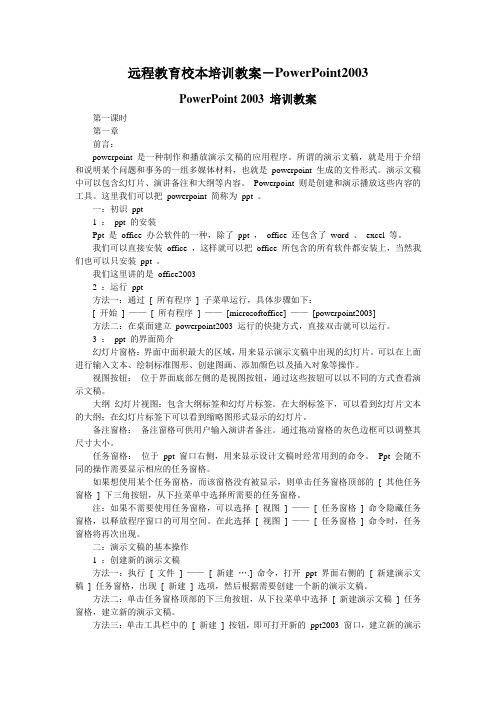
远程教育校本培训教案-PowerPoint2003PowerPoint 2003 培训教案第一课时第一章前言:powerpoint 是一种制作和播放演示文稿的应用程序。
所谓的演示文稿,就是用于介绍和说明某个问题和事务的一组多媒体材料,也就是powerpoint 生成的文件形式。
演示文稿中可以包含幻灯片、演讲备注和大纲等内容。
Powerpoint 则是创建和演示播放这些内容的工具。
这里我们可以把powerpoint 简称为ppt 。
一:初识ppt1 :ppt 的安装Ppt 是office 办公软件的一种,除了ppt ,office 还包含了word 、excel 等。
我们可以直接安装office ,这样就可以把office 所包含的所有软件都安装上,当然我们也可以只安装ppt 。
我们这里讲的是office20032 :运行ppt方法一:通过[ 所有程序] 子菜单运行,具体步骤如下:[ 开始] ——[ 所有程序] ——[microsoftoffice] ——[powerpoint2003]方法二:在桌面建立powerpoint2003 运行的快捷方式,直接双击就可以运行。
3 :ppt 的界面简介幻灯片窗格:界面中面积最大的区域,用来显示演示文稿中出现的幻灯片。
可以在上面进行输入文本、绘制标准图形、创建图画、添加颜色以及插入对象等操作。
视图按钮:位于界面底部左侧的是视图按钮,通过这些按钮可以以不同的方式查看演示文稿。
大纲幻灯片视图:包含大纲标签和幻灯片标签。
在大纲标签下,可以看到幻灯片文本的大纲;在幻灯片标签下可以看到缩略图形式显示的幻灯片。
备注窗格:备注窗格可供用户输入演讲者备注。
通过拖动窗格的灰色边框可以调整其尺寸大小。
任务窗格:位于ppt 窗口右侧,用来显示设计文稿时经常用到的命令。
Ppt 会随不同的操作需要显示相应的任务窗格。
如果想使用某个任务窗格,而该窗格没有被显示,则单击任务窗格顶部的[ 其他任务窗格] 下三角按钮,从下拉菜单中选择所需要的任务窗格。
PowerPoint 2003 培训教案1
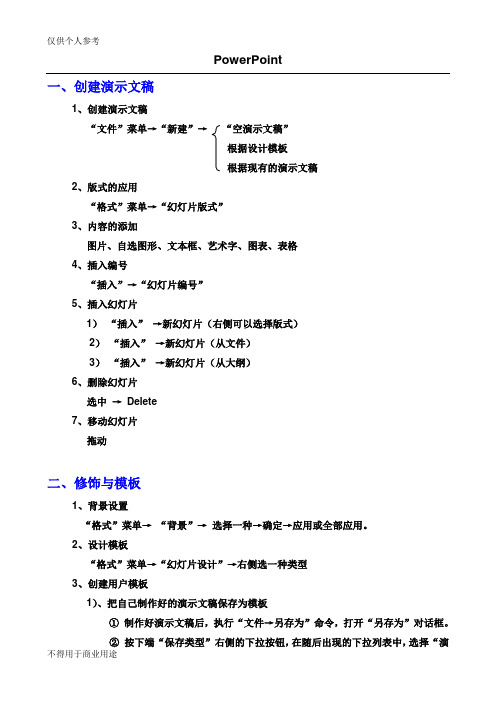
PowerPoint一、创建演示文稿1、创建演示文稿“文件”菜单→“新建”→“空演示文稿”根据设计模板根据现有的演示文稿2、版式的应用“格式”菜单→“幻灯片版式”3、内容的添加图片、自选图形、文本框、艺术字、图表、表格4、插入编号“插入”→“幻灯片编号”5、插入幻灯片1)“插入”→新幻灯片(右侧可以选择版式)2)“插入”→新幻灯片(从文件)3)“插入”→新幻灯片(从大纲)6、删除幻灯片选中→Delete7、移动幻灯片拖动二、修饰与模板1、背景设置“格式”菜单→“背景”→选择一种→确定→应用或全部应用。
2、设计模板“格式”菜单→“幻灯片设计”→右侧选一种类型3、创建用户模板1)、把自己制作好的演示文稿保存为模板①制作好演示文稿后,执行“文件→另存为”命令,打开“另存为”对话框。
②按下端“保存类型”右侧的下拉按钮,在随后出现的下拉列表中,选择“演示文稿设计模板(*.pot)”选项。
③为模板取名(如“常用演示.pot”),然后按下“保存”按钮即可。
2)、模板的调用①启动PowerPoint2002,执行“文件→新建”命令,展开“新建演示文稿”任务窗格②单击其中的“本机上的模板”选项,打开“模板”对话框,选中需要的模板,单击确定按钮。
4、母版的使用“母版”就是一种特殊的幻灯片,母版通常包括幻灯片母版、标题母版、讲义母版、备注母版四种形式。
幻灯片母版通常用来统一整个演示文稿的幻灯片格式,一旦修改了幻灯片母版,则所有采用这一母版建立的幻灯片格式也随之发生改变,快速统一演示文稿的格式等要素。
1)、建立幻灯片母版①“视图→母版→幻灯片母版”,进入“幻灯片母版视图”②右击“单击此处编辑母版标题样式”字符,在随后弹出的快捷菜单中,选“字体”选项,打开“字体”对话框。
设置好相应的选项后“确定”返回。
③然后分别右击“单击此处编辑母版文本样式”及下面的“第二级、第三级……”字符,仿照上面第③步的操作设置好相关格式。
④分别选中“单击此处编辑母版文本样式”、“第二级、第三级……”等字符,执行“格式→项目符号和编号”命令,打开“项目符号和编号”对话框,设置一种项目符号样式后,确定退出,即可为相应的内容设置不同的项目符号样式。
PowerPoint2003培训教程

本章主要内容
• 1 PowerPoint 2003介绍 • 2 PowerPoint 2003的基本操作 • 3 格式化和美化演示文稿 • 4 动画与声音效果的编辑 • 5 文稿的演示与打印
2020/4/21
2
1 . PowerPoint 2003介绍
案的幻灯片 • (2)“幻灯片设计”
→“配色方案” • (3)在“应用配色方案”
中选择需要的类型
2020/4/21
36
• 2、背景
• (1)打开需要应用背景的幻灯片
• (2)“格式” →“背景”…
• (3)单击“背景填充”…
• (4)选择“填充效果”选项,进行设置
• (5)返回“背景”,单击“全部应用”
→“剪辑管理器中的声音” • (3)选择需要的声音 • (4)单击“插入”按钮 • (5)根据需要选择任一种
2020/4/21
42
• 2、用超链接插入声音文件 • (1)打开需要插入声音的幻灯片 • (2)“插入” →“影片和声音”… • (3)从该框中选择要播放的声音与类型 • (4)单击“确定”
2020/4/21
20
移动幻灯片
选中要移动的幻灯片: 鼠标拖动或通过“剪
切”|“粘贴”
2020/4/21
21
插入幻灯片
所用菜单命令:插入——新幻灯片 工具栏按钮: 例:在2、3幻灯片之间插入新幻灯片。
2020/4/21
22
3 格式化和美化演示文稿
• 本节主要讲述 • 3.1 演示文稿内容的编辑与格式化 • 3.2 演示文稿外观设置
2020/4/21
18
选择幻灯片
Powerpoint2003

可页⑸ 以的如 单形果 击式要 “保将 保存文 存到件 ”硬以 按盘 钮上 ;,
Web
Powerpoint2003 操作教程
一、PowerPoint窗口
1、PowerPoint窗口组成
大纲窗格 ቤተ መጻሕፍቲ ባይዱ灯片窗格
2、视图(查看方式)
普通视图 大纲视图
幻灯片浏览视图
幻灯片放映视图。
二、演示文稿
1、演示文稿组成 幻灯片(文本、图形等对象)
备注
2、使用方式 放映(计算机屏幕、投影仪、胶片) 打印(幻灯片、讲义、备注、大纲) 3、保存
插入组织结构图
(3)添加公式(插入---对象---microsoft 公式 3.0)表格和图表 (4)插入flash动画 视图----工具栏-----控件工具箱-----其他控件----shockwava flash object----右击动画区域----属性---movie----输入动画文件名 *.swf
(5)添加音频和视频 添加视频最好用超级链接
1、格式化幻灯片
文字格式化
段落格式化(行间距、对齐、换行、项目符号和编号)
对象格式化 对象格式的复制 设置页眉与页脚 日期和时间(自动更新 /不自动更新)
幻灯片编号
页脚文字
1、格式化幻灯片
设置背景 给定颜色、自定义颜色
填充效果
渐变——单色、双色、预设(预先设定的渐变效 果,如:雨后初晴等) 纹理 图案
⑤设置完毕后,单击“确定”按钮。
项“ 点 超击 级“ 链插 接入 ”” 子菜 菜单 点击超级链接子菜项后,弹出 单的 “插入超级链接”对话框(本 文 档中的位置),作相应设置
⑶ 使用超级链接命令创建跳转到其它文件或Web页的超级链接 操作方法:
Powerpoint2003培训教程[001]
![Powerpoint2003培训教程[001]](https://img.taocdn.com/s3/m/ce84bf93d1f34693daef3ea6.png)
培训教程第一讲幻灯片简介及基本操作一.简介.简介:是由美国微软()公司推出的办公系列软件之一,演示文稿制作软件,是用于制作、维护和播放幻灯片的应用软件。
可以在幻灯片中输入和编辑文本、表格、组织结构图、剪贴画、图片、艺术字、公式等。
为加强演示效果,还可以在幻灯片中插入声音或视频等。
(演示文稿和幻灯片的区别).作用:一般用于辅助教学,报告,演讲,产品的展示、推销等。
.幻灯片的版本:、、、、.启动方法.退出方法:.窗口组成(口述)工作区:().左边:大纲窗格().右上方:幻灯片窗格().右下方:备注窗格二.视图方式.普通视图()().幻灯片视图:以缩略图的形式显示,便于观看幻灯片的设计效果。
一般用于添加删除幻灯片,移动复制幻灯片等。
().大纲视图:窗口较宽,方便输入和编辑演示文稿的内容,设置项目符号和编号,段落等.幻灯片浏览视图()在幻灯片浏览视图中幻灯片以缩略图的形式显示,方便添加、删除幻灯片,复制、移动幻灯片等。
.幻灯片放映视图()幻灯片放映视图中可以看到文字、时间、元素、动画、图形等在实际放映中看到的效果。
.备注页视图三.基本操作.新建演示文稿文件新建①.空演示文稿②.根据设计模板③.根据内容提示向导.选择幻灯片().单个幻灯片:单击选择().连续多个幻灯片:单击选择第一个幻灯片,按键单击最后一个().不连续多个:选择第一个,按键单击其它幻灯片.插入幻灯片().插入新幻灯片单击选择一个版式()().选择一张幻灯片,按回车键().单击工具栏“新幻灯片”按钮().格式幻灯片版式单击选择版式.移动幻灯片().选择要移动的幻灯片,编辑剪切,选择位置,编辑粘贴().在普通视图或幻灯片浏览视图中拖动选中的幻灯片.复制幻灯片().选择要移动的幻灯片,编辑复制,选择位置,编辑粘贴().在普通视图或幻灯片浏览视图中,按键拖动选中的幻灯片.删除幻灯片().选择幻灯片,编辑删除幻灯片().选择幻灯片,按键四.添加文本.在占位符中进行输入.利用大纲视图中进行输入().在大纲视图中定光标,输入内容,按回车键产生同一级别内容().按键可降低级别,按升级.利用文本框进行输入插入文本框水平(垂直)在工作区拖动出输入内容五.文本格式化.选定文本格式设置字体、字形、字号、颜色、效果等确定.利用格式工具栏六.间距设置选定文本格式行距.行距.段前.段后第二讲演示文稿的风格统一一.背景.格式背景单击下拉按钮选择背景颜色或填充效果单击应用或全部应用填充效果:().渐变().纹理().图案().图片二.配色方案.定义:背景,文本,线条,阴影等八种颜色的集合。
